Windows10系统之家 - 安全纯净无插件系统之家win10专业版下载安装
时间:2017-03-03 10:29:01 来源:Windows10之家 作者:huahua
使用Win10系统过程中,有进用户需要下载安装一些程序时,会遇到win10用户不信任的问题,导致操作被阻止,提示使用或管理该计算机的人明确选择阻止了该发行商,要打开或运行该文件,需要解除阻止发行商。只有您信任发行商而且您确认文件安全时,您才应该尝试打开该文件。win10用户不信任怎么办?就此问题,下面小编介绍win10用户不信任设置win10信任程序的方法。
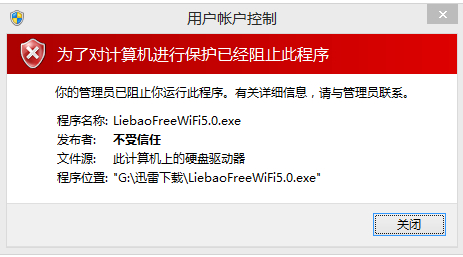
win10用户不信任设置win10信任程序的方法如下:
1、打开 Internet Explorer浏览器
2、在“工具”菜单上,单击“Internet 选项”;
3、在“内容”标签页中,单击“发行商” 或 “发行者”;
4、在“未受信任的发行者”选项卡上,单击要解除阻止的发行商;
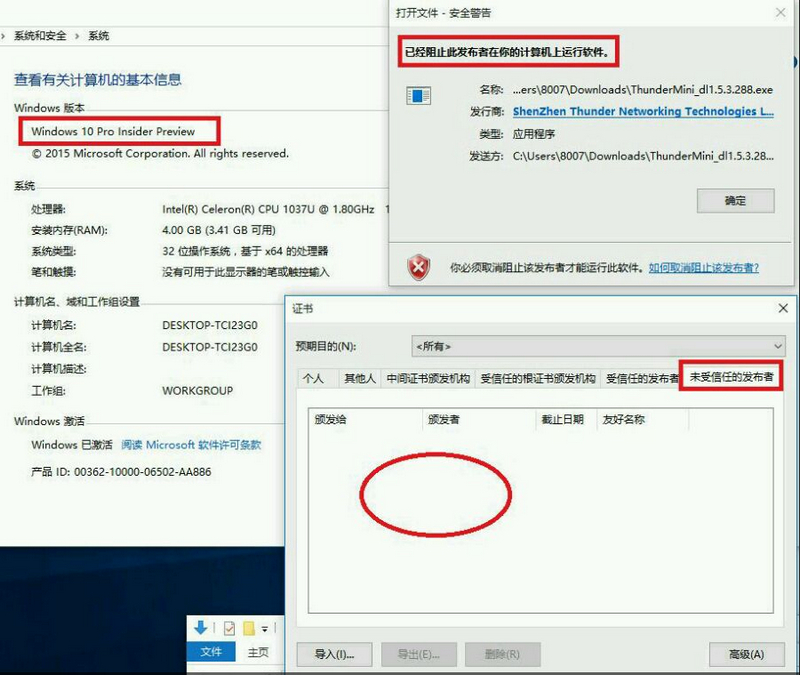
当你遇到未受信任的发行者中列表是空的,解决方法如下:
1、文件属性里多了这样一个东西“安全”,点击“解除锁定”,点击确定就解决了。
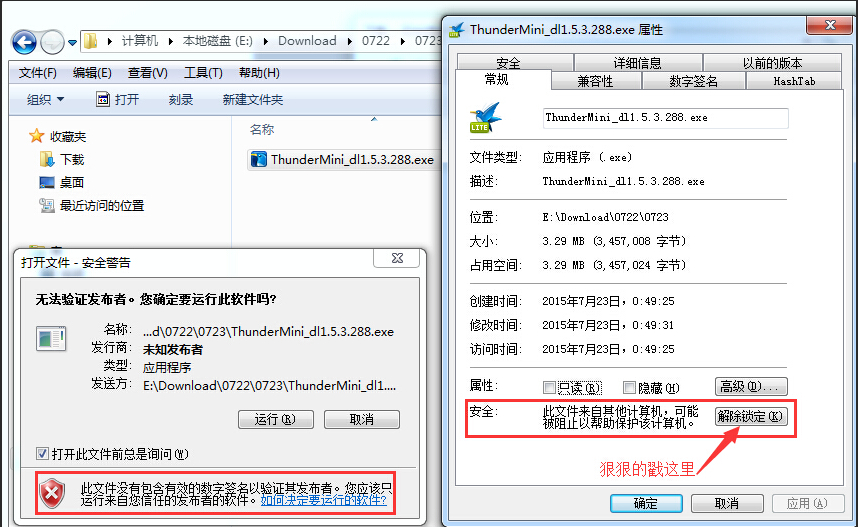
2、右键”文件→属性”,点击最下边一行的“解除锁定”,“确认”即可。
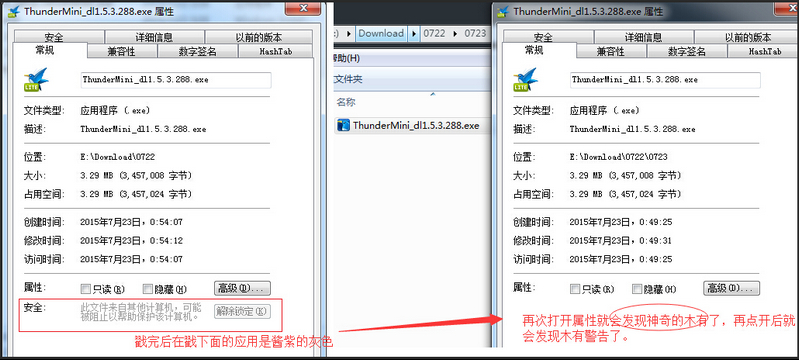
以上就是对win10用户不信任设置win10信任程序的方法介绍了,遇到无法打开或下载自己想的Win10用户不信任程序的用户,可参照以上方法进行解决。
热门教程
热门系统下载
热门资讯





























